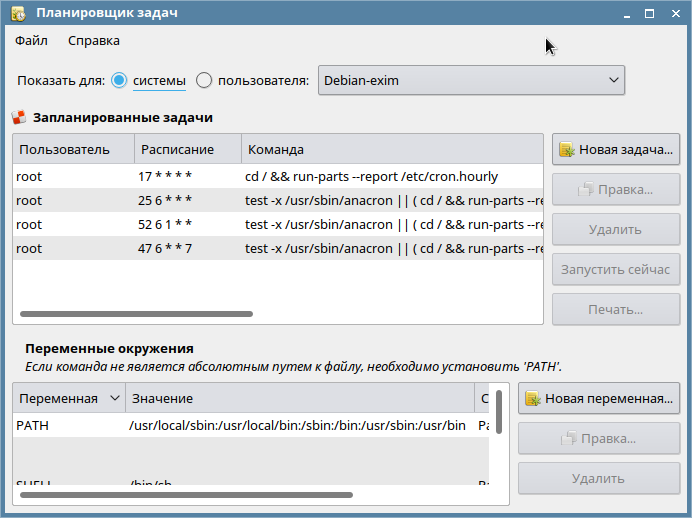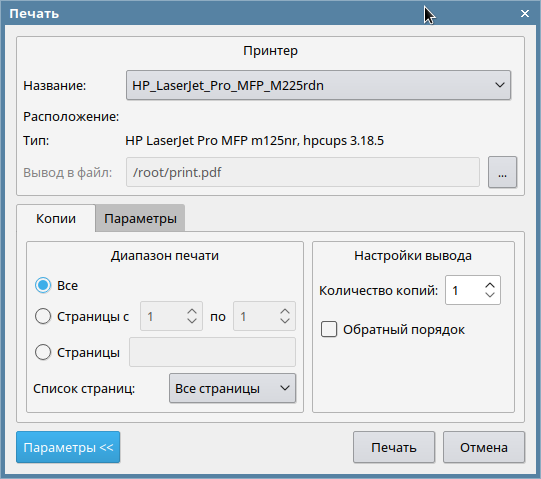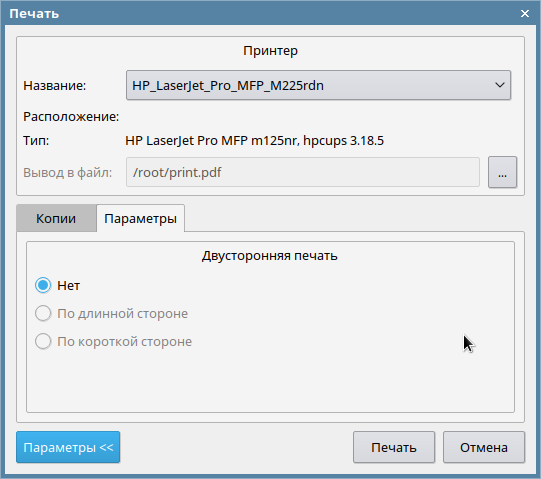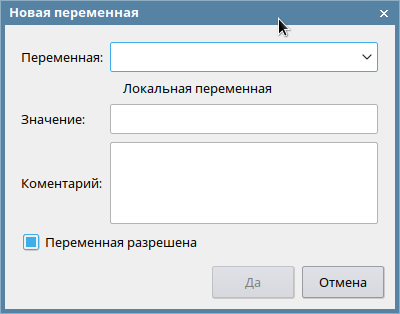Контекстное меню
- Щелчком правой кнопки мыши на панели «Запланированные задачи» открывается контекстное меню:
- «Новая задача...» - открывается окно «Новая задача» (рис. 2):
- «Команда» - в стоке или из диалогового окна устанавливается полное или относительное (если имя каталога с программой находится среди значений переменной окружения PATH) имя программы, назначенной к выполнению в рамках данной задачи, вместе, если это необходимо, со значениями аргументов и параметров ввода командной строки. Кнопками справа от строки ввода открывается диалоговое окно для выбора и установки (слева направо) имени файла или пункта главного меню (подменю) рабочего стола. После подтверждения или отмены установки имени файла или пункта меню (подменю) окно закрывается, и установленное имя файла или приложения, запускаемого из установленного пункта меню, соответственно, отображается или не отображается в строке ввода команды;
- «Запустить как» (только при установленном режиме отображения «Показать для системы» в главном окне) - из выпадающего списка устанавливается имя пользователя от имени которого программа, назначенная в строке «Команда», запускается;
- флаг «Графическое приложение» - при включении добавляет, а при выключении убирает выставление переменной окружения DISPLAY в строке «Команда»;
- «Запустить как» (только в режиме отображения «Показать для системы») - из списка устанавливается пользователь, от имени которого выполняется команда;
- «Комментарий» - устанавливается сопроводительный текст;
- флаг «Разрешить задачу» - устанавливает разрешение или запрет команды к выполнению;
- флаг«Запускать при загрузке системы» - устанавливает запуск команды при загрузке системы;
- флаг «Запускать каждый день» - устанавливает ежедневный запуск команды;
- «Месяцы» - устанавливаются месяцы запуска команды;
- «Дни месяца» - устанавливаются дни запуска команды;
- «Часы» - устанавливаются часы запуска команды;
- «Дни недели» - устанавливаются дни недели запуска команды;
- «Минуты» - устанавливаются непосредственно минуты, или из выпадающего списка «Шаблон» устанавливается минутный режим запуска команды;
- [Да] - устанавливается новая задача в расписании, в таблице появляется соответствующая запись, и окно закрывается;
- [Отмена] - новая задача не устанавливается, окно закрывается;
- «Правка...» (активируется привыделении задачи в расписании на панели «Запланированные задачи») - открывается окно «Править задачу», которое содержит элементы, аналогичные элементам окна «Новая задача» (см. рис. 2), но c уже установленными для правки в позициях ввода значениями параметров задачи;
- «Удалить» - открывается окно «Удаление задач» с запросом на подтверждение удаления выделенных задач:
- [Да] - выделенные задачи удаляются из расписания, и окно закрывается;
- [Нет] - окно закрывается;
- «Вырезать» - выделенные строки таблицы расписания задач копируются в буфер обмена и удаляются из таблицы;
- «Копировать» - выделенные строки таблицы расписания задач копируются в буфер обмена;
- «Вставить» - строки из буфера обмена копируются в строку позиции курсора;
- «Запустить сейчас» - открывается окно с запросом на подтверждение запуска команды, назначенной к выполнению в рамках выделенной или первой из числа выделенных в таблице расписания задач:
- [Да] - окно закрывается, и команда начинает выполняться;
- [Нет] - окно закрывается.
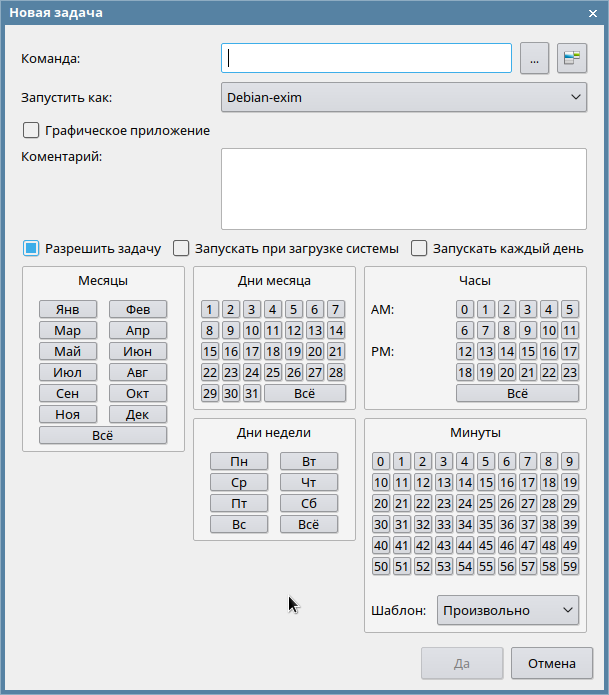
Рис.2